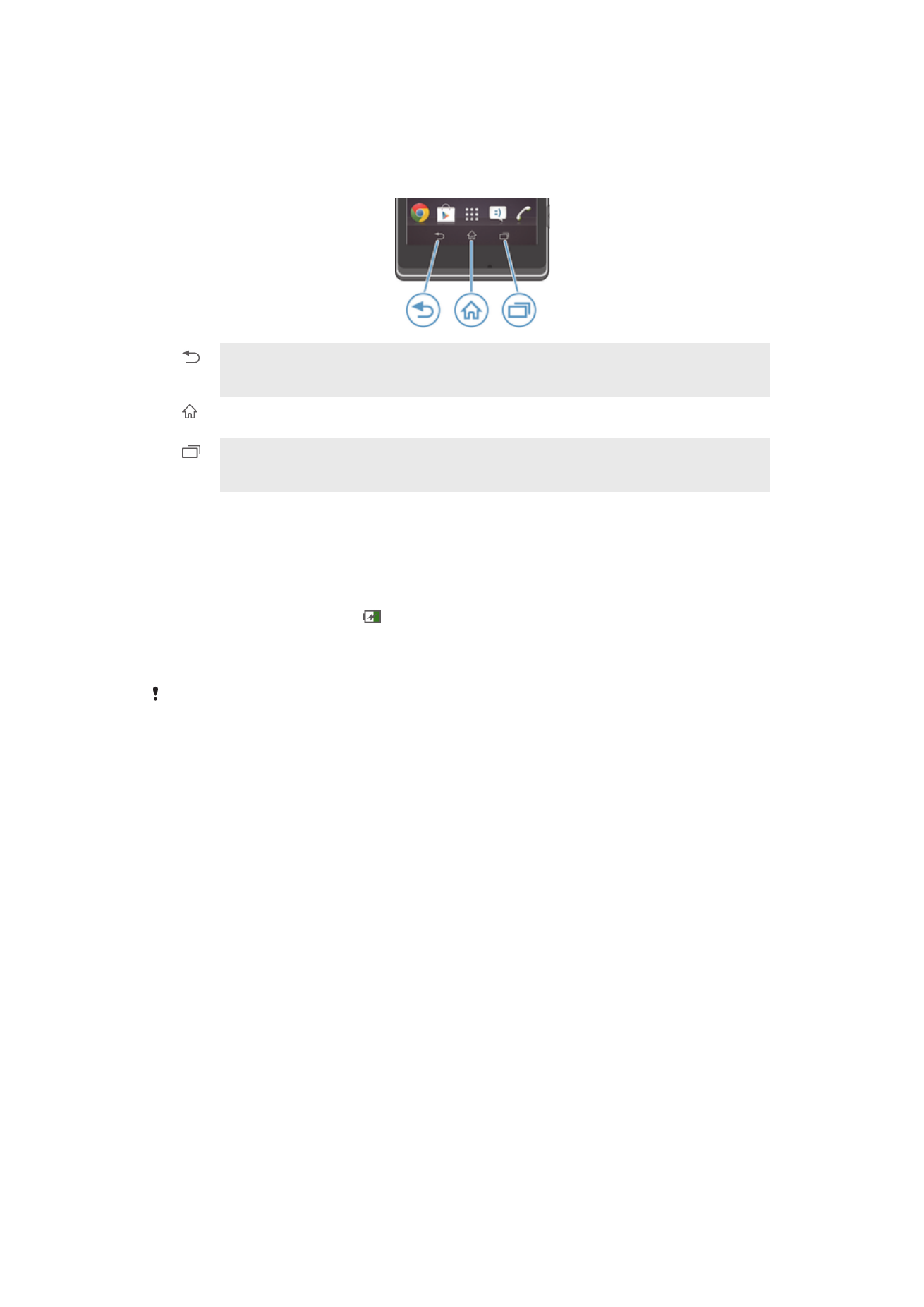
Baterei
Ngisi daya baterei
Baterei wis diisi sebagean nalika sampeyan tuku piranti. Perlu wektu sawetara menit
sadurunge lambang baterei katon ing layar nalika sampeyan nyambung kabel pangisi
daya karo sumber listrik, kayata port USB utawa pangisi daya. Sampeyan isih bisa
nggunakake piranti nalika piranti diisi daya. Ngisi daya piranti nganti suwe banget,
umpamane sawengi nutug, ora bakal ngrusak baterei utawa piranti.
Baterei bakal kalong sethitik sawise diisi daya nganti kebak banjur ngisi maneh daya sawise
sawetara wektu nalika pangisi daya disambungake. Iki tujuane supaya umur baterei awet lan
status pangisian daya ngatonake tingkat kurang saka 100 persen.
12
Iki penerbitan versi Internet. © Dicetak khusus kanggo keperluan pribadi.
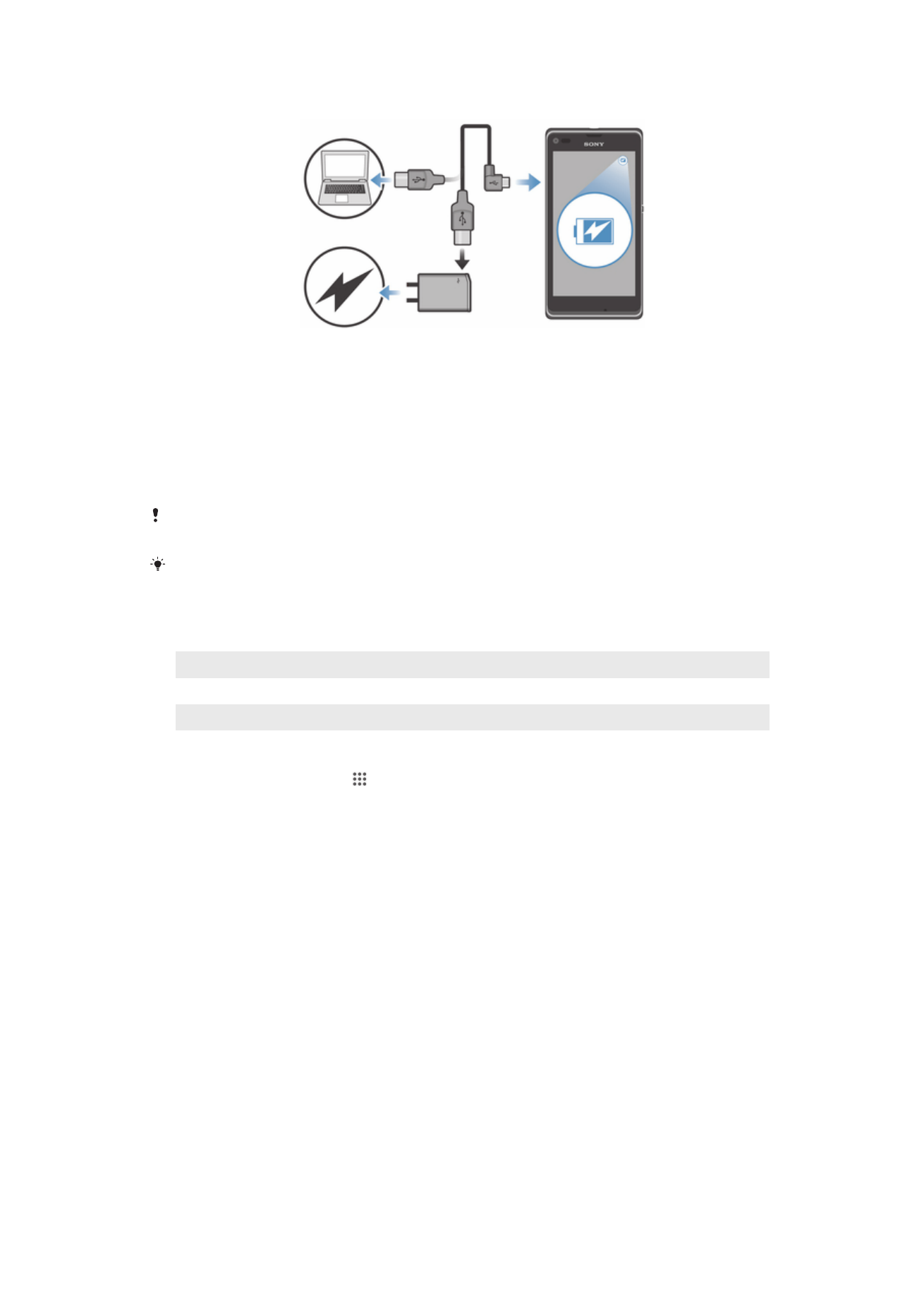
Ngisi daya piranti
1
Tancepake pangisi daya menyang stopkontak.
2
Tancepake pucuk kabel USB menyang pangisi daya (utawa menyang port USB
ing komputer).
3
Tancepake pucuk kabel USB sijine menyang port mikro USB ing piranti, kanthi
lambang USB madhep munggah. LED status baterei bakal murup nalika ngisi
daya diwiwiti.
4
Yen warna LED status baterei ijo, tegese piranti wis diisi daya nganti kebak. Jabut
kabel USB saka piranti kanthi narik nanging aja nganti nekuk. Aja nganti nekuk
konektor nalika njabut kabel saka piranti.
Gunakake pangisi daya lan kabel USB sing disedhiyakake bareng piranti supaya pangisian
daya luwih cepet.
Yen daya baterei kosong, bisa diperlokake sawetara menit sadurunge lampu LED murup
sawise kabel pangisi daya disambungake menyang sumber listrik.
Status baterei LED
Ijo
Isi daya baterei wis kebak
Abang kethip-kethip
Baterei kari sethithik
Oranye
Baterei lagi diisi daya. Tingkat baterei sedheng
Mriksa level baterei
1
Saka Layar Ngarep, tutul .
2
Temokake banjur tutul Setelan > Babagan telpon > Status > Tingkat baterei.
Ngapikake kinerja baterei
Tips ngisor iki bisa nulung ngapikake kinerja baterei:
•
Kerepa ngisi daya baterei piranti. Iki ora nggawa dampak tumrap jangka wektune baterei.
•
Ngundhuh data saka internet iku nganggo daya akeh. Yen lagi ora nggunakake internet,
sampeyan bisa ngirit daya kanthi mateni kabeh sambungan data sing liwat jaringan
seluler. Setelan iki ora ngalangi piranti ngirim data liwat jaringan nirkabel liyane.
•
Pateni sambungan Bluetooth® lan Wi-Fi® nalika sampeyan ora mbutuhake fitur-fitur iki.
Sampeyan bisa nguripake lan mateni fitur-fitur iki kanthi luwih gampang saka panel Kabar
kanthi nyeret mudhun garis status.
•
Gunakake fitur mode STAMINA lan Mode baterei kari sethithik kanggo nyuda
konsumsi daya baterei. Sampeyan bisa milih mode irit daya sing paling cocog karo cara
panggunaan piranti sampeyan. Sampeyan uga bisa matutake setelan saben mode irit
daya.
•
Setel aplikasi sinkronisasi (digunakake kanggo nyelarasake email, tanggalan, lan kontak)
kanggo nyelarasake kanthi manual. Sampeyan uga bisa nyelarasake kanthi otomatis,
nanging bakal nambah interval sinkronisasi.
•
Priksa menu panggunaan baterei ing piranti kanggo ndeleng aplikasi endi sing
nggunakake daya paling akeh. Baterei nganggo daya luwih akeh nalika sampeyan
nggunakake aplikasi video lan streaming musik, kayata YouTube™. Sawetara aplikasi
sing diundhuh saka Google Play™ uga nganggo daya luwih akeh.
13
Iki penerbitan versi Internet. © Dicetak khusus kanggo keperluan pribadi.
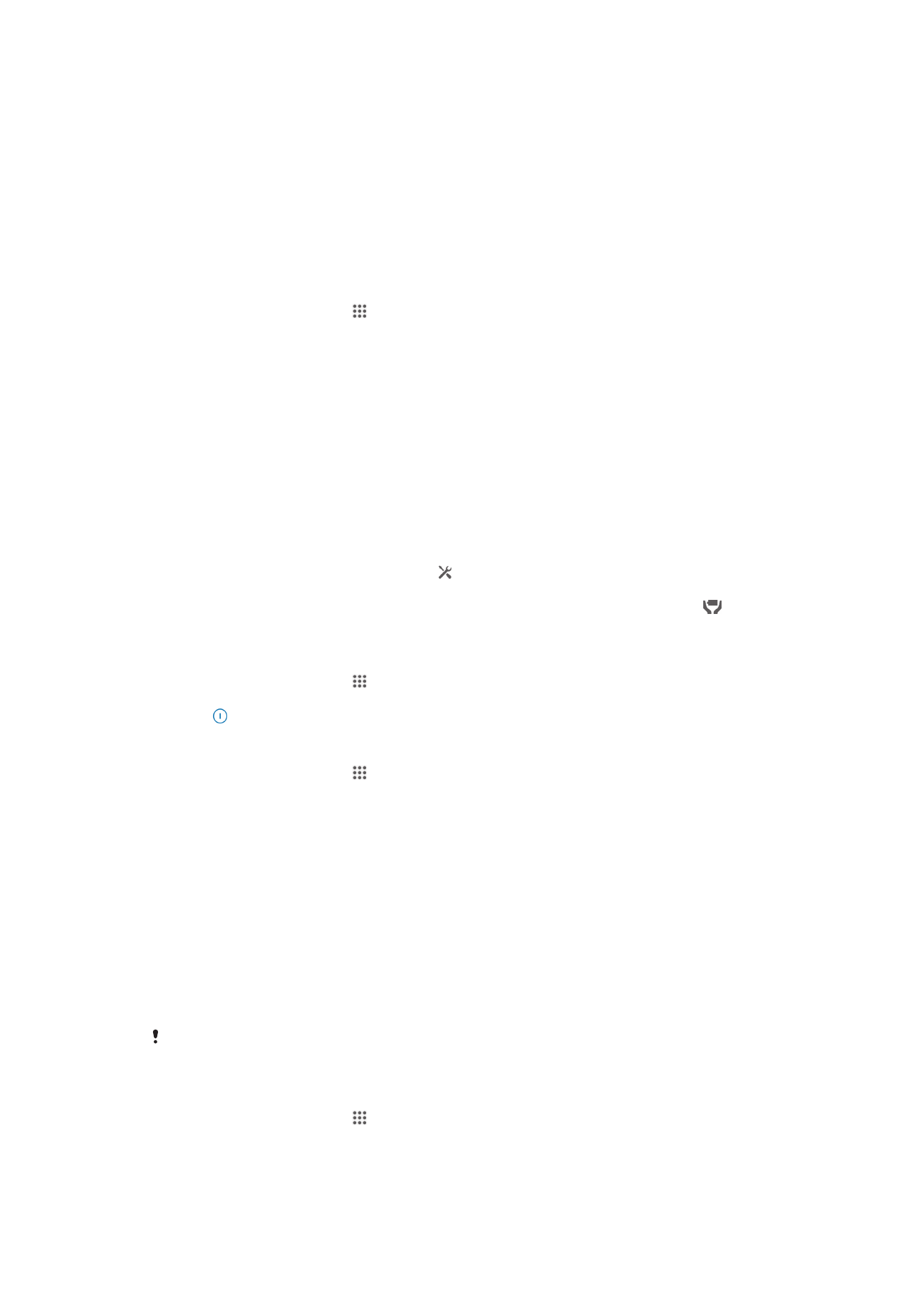
•
Tutup lan metu saka aplikasi sing lagi ora digunakake.
•
Mudhunake level padhang tampilan layar.
•
Pateni piranti utawa uripake setelan Mode pesawat yen sampeyan ana ing wilayah sing
ora kalebu area jaringan. Yen ora, piranti bakal bola-bali nlusur cepet jaringan sing
kasadhiya, lan iki nggunakake daya.
•
Gunakake piranti tanpa nyekel asli saka Sony™ kanggo ngrungokake musik. Piranti
tanpa nyekel nggunakake daya baterei luwih sethithik tinimbang spiker piranti iku dhewe.
•
Aktifake piranti ing siyaga kapan wae yen bisa. Wektu siyaga nuduhake wektu sajrone
piranti disambungake menyang jaringan lan lagi ora digunakake.
•
Pateni wallpaper urip apa wae.
Ngakses menu panggunaan baterei
1
Saka Layar Ngarep, tutul .
2
Temokake banjur tutul Setelan > Manajemen daya > Panggunaan baterei
kanggo ndeleng aplikasi endi sing diinstal sing paling akeh nggunakake daya
baterei.
Nggunakake mode STAMINA
Nguripake fitur mode STAMINA kanggo nggawe ngaso sambungan Wi-Fi® , kiriman
data lan sawetara aplikasi sing nganggo daya akeh nalika layar ora aktif. Nalika mode
STAMINA aktif, sampeyan isih bisa nampa panggilan telpon, lan pesen teks lan pesen
multimedia. Sampeyan uga bisa nyetel dhaptar aplikasi kanggo ngidini sawetara aplikasi
tetep mlaku nalika layar ora aktif. Yen layar aktif maneh, kabeh fungsi sing ngaso terus
urip.
Nguripake mode STAMINA
1
Seret mudhun garis status, banjur tutul .
2
Golek banjur tutul Manajemen daya.
3
Seret tandha geser sandhinge mode STAMINA nengen, banjur tutul Aktifake.
katon ing garis status nalika mode STAMINA diuripake.
Mateni mode STAMINA
1
Saka Layar Ngarep, tutul .
2
Golek banjur tutul Setelan > Manajemen daya.
3
Tutul ing jejere mode STAMINA.
Nggenti setelan kanggo mode STAMINA
1
Saka Layar Ngarep, tutul .
2
Golek banjur tutul Setelan > Manajemen daya.
3
Kanggo mbukak menu setelan, tutul mode STAMINA.
4
Nambah utawa mbusak aplikasi, kaya sing dikepengini.
5
Yen wis rampung, tutul Rampung.
Ngira-ira wektu siyaga ing piranti
Wektu siyaga ngrujuk menyang jumlah wektu baterei bisa tahan yen piranti disambung
menyang jaringan nanging lagi ora digunakake contone, kanggo nampa utawa nelpon.
Mode STAMINA, yen diuripake, tansah ngetung wektu siyaga sing isih ana, sing bisa
mawerna-wrna gumantung kepiye carane sampeyan nggunakake piranti. Mode
STAMINA luwih efektif kanggo ndawakake wektu siyaga yen layar piranti tetep kemunci.
Yen sampeyan arang-arang ngunci layar, mbokmenawa sampeyan ora bisa ngerti
pangapikan kinerja baterei.
Yen sampeyan lagi pisanan nggunakake piranti, wektu siyaga sing dikira-kira iku bisa uga ora
akurat amarga durung ana riwayat panggunaan sadurunge.
Ndeleng wektu siyaga sing wis dikira-kira suwene
1
Saka Layar Ngarep, tutul .
2
Golek banjur tutul Setelan > Manajemen daya.
14
Iki penerbitan versi Internet. © Dicetak khusus kanggo keperluan pribadi.
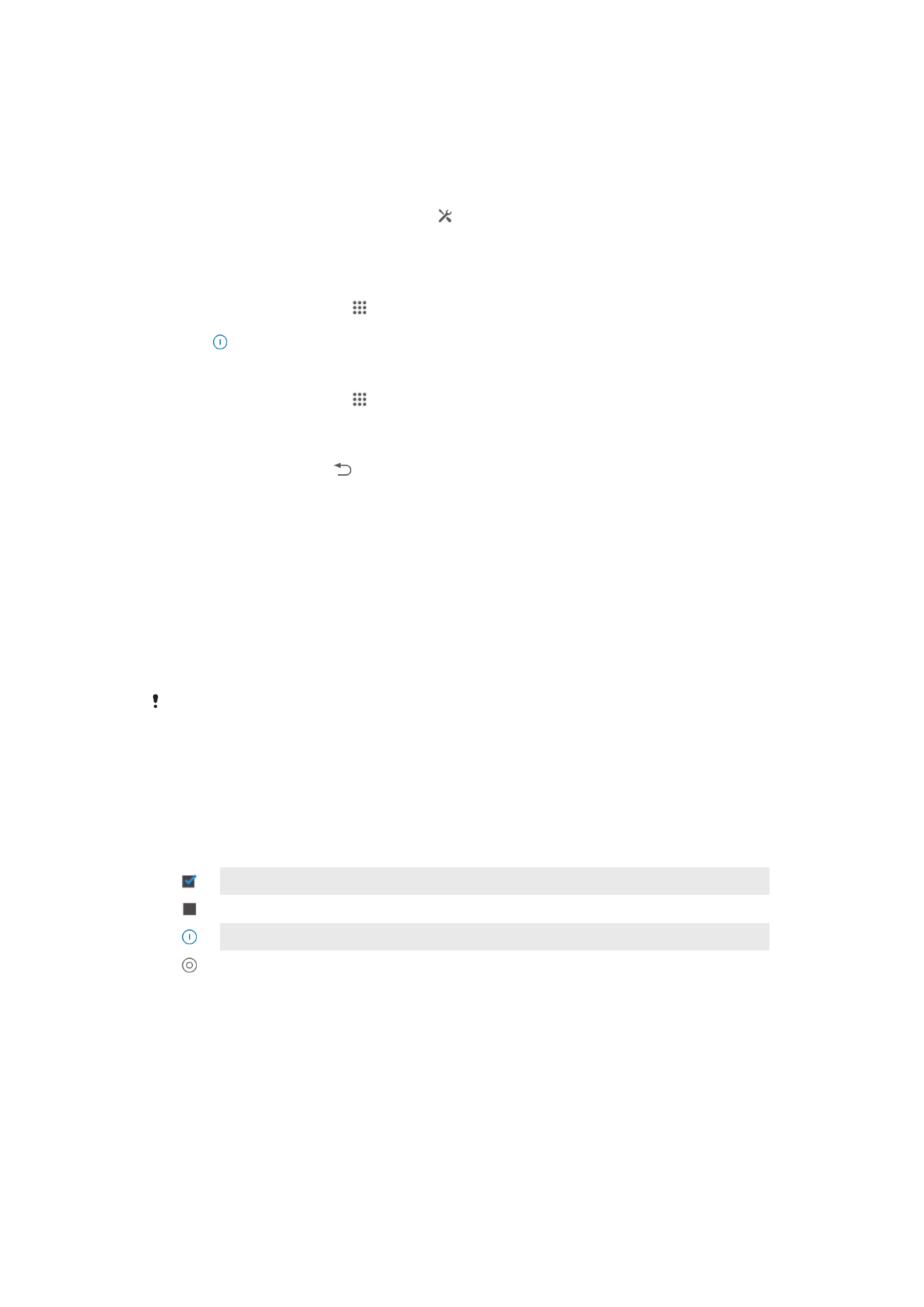
Nggunakake mode baterei Cendhek
Sampeyan bisa nguripake fitur Mode baterei kari sethithik kanggo irit daya yen level
baterei cendhek. Fitur iki nulung sampeyan nyetel setelan kanggo padhang layar, kiriman
data, lan fungsi kedher supaya sampeyan bisa nyuda panggunaan baterei.
Nguripake mode baterei Cendhek
1
Seret mudhun garis status, banjur tutul .
2
Golek banjur tutul Manajemen daya.
3
Seret nengen tandha geser ing jejere Mode baterei kari sethithik.
Mateni mode baterei Cendhek
1
Saka Layar Ngarep, tutul .
2
Golek banjur tutul Setelan > Manajemen daya.
3
Tutul ing jejere Mode baterei kari sethithik.
Nggenti setelan kanggo mode baterei Cendhek
1
Saka Layar Ngarep, tutul .
2
Golek banjur tutul Setelan > Manajemen daya.
3
Kanggo mbukak menu setelan, tutul Mode baterei kari sethithik.
4
Setel setelan kaya sing dikepengini.
5
Yen wis rampung, tutul .